word虚线怎么画?
发布时间:2021年05月08日 13:44
word是我们办公经常会用到的软件,里边有很多功能,可以便捷我们的操作,例如:大篇文章的话,我们可以使用里边的查找功能,知道全文里边某个字错了,可以直接替换不用一个个去更改了;向上级交文档的时候可以把文档美化的更好看等等操作,下面小编就来给大家分享word虚线怎么画的步骤,大家一起来学习吧!
1.首先,我们打开电脑上的word文档,如下图所示:
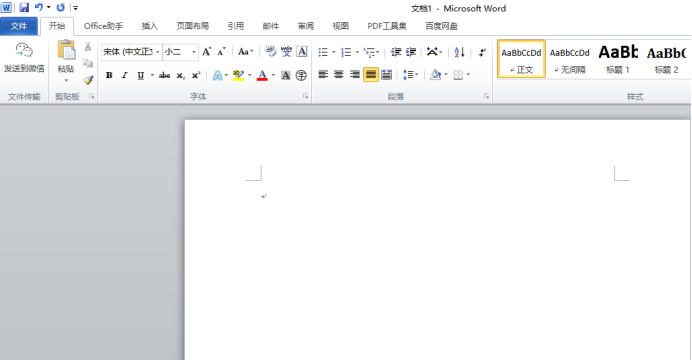
2.然后,在文档里边输入一串文字,如下图红色圈出部分所示:

3.接下来,按住【ctrl+A】选中全部文字,如下图红色圈出部分所示:
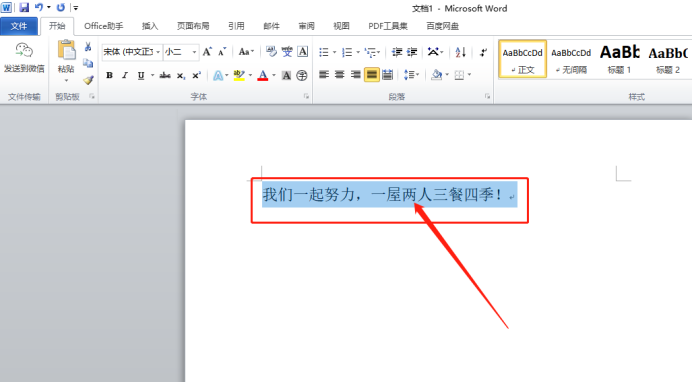
4.点击菜单栏上边的【开始】按钮,点击字体里边的【U】按钮,如下图红色圈出部分所示:
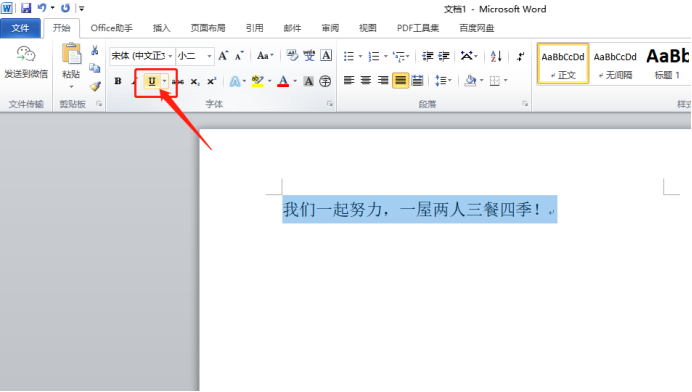
5.这里我们选择适当的虚线样式,可以根据自己兴趣进行选择,如下图红色圈出部分所示:

6.最后,我们就可以看到文字下面有虚线了,如下图红色箭头指向所示:
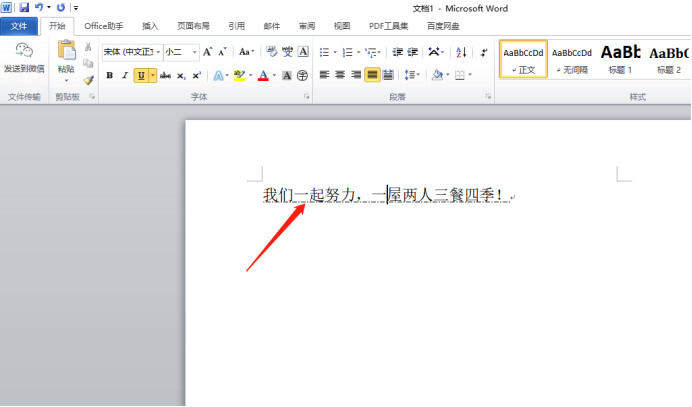
看了上方的6步操作步骤,我们就知道了word虚线怎么画了,是不是很简单呢?相信大家看了虚线怎么画的方法,也应该知道实现或者双线怎么划了吧!如果想熟练的掌握画的方法,大家可以打开自己的word文档动手操作起来!
本篇文章使用以下硬件型号:联想小新Air15;系统版本:win10;软件版本:Microsoft Word 2010。



